Hvad er kernel_task, og hvorfor kører det på min Mac?

Så du fandt noget kaldet "kernel_task" i Activity Monitor, og du vil vide, hvad det er. Gode nyheder: Det er ikke noget mærkeligt. Det er faktisk dit operativsystem.
RELATED: Hvad er denne proces, og hvorfor kører den på min Mac?
Denne artikel er en del af vores igangværende serie, der forklarer forskellige processer, der findes i Activity Monitor, ligesom hidd, mdsworker , installd og mange andre. Ved ikke, hvad disse tjenester er? Bedre begynder at læse!
En "kernel", hvis du ikke vidste det, er kernen i ethvert operativsystem, der sidder mellem din CPU, hukommelse og anden hardware og den software, du kører. Når din tur på din Mac er kernen den første ting, der starter, og stort set alt, du gør på din computer, strømmer gennem kernen på et tidspunkt. Aktivitetsmonitor sætter alt denne varierede aktivitet under ét banner: kernel_task.
RELATERET: Hvorfor er det godt, at computerens RAM er fyldt
Hvis computeren ikke kører langsomt, skal du ikke bekymre dig om denne proces tager højde for hukommelsen eller bruger lejlighedsvis op CPU-cyklusser: det er normalt. Ubrugt hukommelse er spildt hukommelse, så kernel_task vil sætte det i gang med ting som caching-filer, og kører et moderne operativsystem betyder nogle gange at bruge noget CPU-strøm.
Men hvis kernel_task hele tiden bruger et flertal af dine systemressourcer, og din Mac er virkelig langsom, du har muligvis et problem. Genstart af din Mac er den eneste måde at genstarte din kerne på, og nogle gange løser det alle problemer. Men hvis opførelsen fortsætter, er der lidt mere information.
kernel_task Foregiver at bruge CPU-cyklusser til at holde tingene kølige
Hvis du laver noget, der kræver en masse processorkraftomvandlende 4K-videoer, siger du Måske spekulerer på, hvad der tager så lang tid og se på aktivitetsovervågningen. Ofte vil du se, at kernel_task bruger en masse CPU-strøm ... kraft, som du hellere vil bruge den kraft i din intensive proces.
Det er forståeligt, hvis du er frustreret, men det viser sig, at dit operativsystem laver Dette med det formål at forhindre, at din CPU overophedes. For at citere Apples supportside:
En af kernel_task's funktioner er at hjælpe med at styre CPU-temperaturen ved at gøre CPU'en mindre tilgængelig for processer, der bruger det intenst. Kernel_task reagerer med andre ord på forhold, der gør, at din CPU bliver for varm, selvom din Mac ikke føler dig varm. Det forårsager ikke selv disse forhold. Når CPU-temperaturen falder, reducerer kernel_task automatisk sin aktivitet.
Så kernel_task er ikke virkelig ved at bruge al den CPU-effekt: det forhindrer bare din intensive proces i at bruge den for at forhindre overophedning. Alt skal komme tilbage til normal, når du er ude af farezonen.
En applikation med en dårlig vane med at bruge en masse CPU og anspore dette er Flash. Hvis du ser Flash- eller browserfaner, der optager meget CPU-strøm sammen med kernel_task, skal du overveje at afinstallere eller deaktivere Flash helt for at undgå problemet. Dette forhindrer Flash i at bruge din CPU med sine forskellige fejl og kernel_task fra at skulle skjule CPU'en for at holde tingene cool.
Boot i sikker tilstand til fejlfinding af kernelproblemer
Hvis du finder kernel_task ved hjælp af en masse CPU eller hukommelse, når du ikke laver meget af noget, kan du have et andet problem på dine hænder. Normalt har dette at gøre med tredjeparts kerneudvidelser, kaldet "kexts" af macOS. Disse moduler, der følger med hardware drivere og noget software, og interface direkte med kernen. Fejlfinding af din Mac med disse skjulte opstartsindstillinger
For at teste dette skal du starte din Mac i fejlsikret tilstand, en af de skjulte Mac-computere. opstartsindstillinger hver Mac-bruger skal vide om. Luk din Mac, og tænd den, mens du holder Shift-tasten nede. Du får se ordet "Safe Boot" i login-skærmen. Sikker tilstand aktiverer ikke tredjeparts kexts, så hvis din Mac ikke har nogen problemer i sikker tilstand, har du fundet dit problem. Afinstaller alle tredjeparts software eller drivere, du har installeret for nylig, og se om det hjælper.
Hvis du vil dykke videre, kører Etrecheck snesevis af diagnostik, herunder en liste over alle kexts installerede og kørende på dit system. Afinstaller alt, hvad du mener, kan forårsage problemet, og se om det løser det. Hvis ikke, skal du måske overveje en tur til Apple Store eller din venlige lokale Mac-værksted.

Et par andre ting at prøve
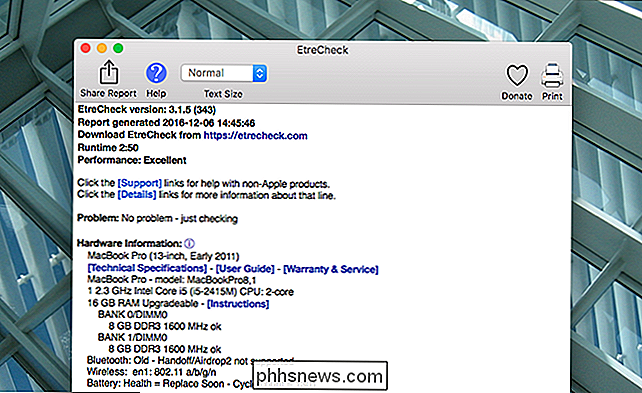
Hvis du stadig har et problem, er der et par ting du kunne prøve.
Nogle gange vil nulstilling af NVRAM på din Mac hjælpe. Overvej at scanne din Mac for malware, hvilket kan forårsage problemet. Du kan også gøre de vanlige ting for at fremskynde din Mac, som at fjerne unødvendige opstartsposter og frigøre plads på harddisken.
Hvis ingenting hjælper, skal du til tider stoppe med at spilde din tid og geninstallere macOS fra bunden. Det skal selvfølgelig være en sidste udvej, men det er vigtigt at vide, hvornår du er slået.
Fotokredit: Matthew Pearce

Sådan styrer du din Philips Hue Lights med tastaturgenveje
At være i stand til at tænde og slukke dine lys med din stemme er en af de bedste ting om at have et smart hjem. Hvis du ikke har et Amazon Echo eller Google Home, kan du - eller bare foretrække tastaturgenveje - du kan bruge et AutoHotkey-script til at styre dine Philips Hue-lys fra din computer. RELATED: Begynderens vejledning til brug af et AutoHotkey Script Til denne vejledning skal vi bruge AutoHotkey, et fantastisk lille program, der giver dig mulighed for at skrive tilpassede automatiseringsskripter og endda genvejsnøgler på tastaturet.

Er det bedre at bruge en Wi-Fi-kanal med en højere frekvens?
Hvis du oplever problemer med din trådløse router, kan du begynde at tilpasse indstillingerne for at forbedre ydeevnen, kan lide at vælge en anden kanal. Men er nogle kanaler iboende bedre end andre? Dagens SuperUser Q & A-indlæg har svaret på en nysgerrig læsers spørgsmål. Dagens Spørgsmål og Svar-sessions kommer til vores side med SuperUser-en underafdeling af Stack Exchange, en community-driven gruppe af Q & A-websteder.



